Configure o licenciamento para o Cloud Volumes ONTAP no Azure
 Sugerir alterações
Sugerir alterações


Depois de decidir qual opção de licenciamento deseja usar com o Cloud Volumes ONTAP, algumas etapas são necessárias para que você possa escolher essa opção de licenciamento ao criar um novo ambiente de trabalho.
Freemium
Selecione a oferta Freemium para usar o Cloud Volumes ONTAP gratuitamente com até 500 GiB de capacidade provisionada. "Saiba mais sobre a oferta Freemium".
-
No menu de navegação à esquerda, selecione Storage > Canvas.
-
Na página Canvas, clique em Adicionar ambiente de trabalho e siga as etapas no BlueXP .
-
Na página Detalhes e credenciais, clique em Editar credenciais > Adicionar assinatura e siga as instruções para assinar a oferta de pagamento conforme o uso no Azure Marketplace.
Você não será cobrado por meio da assinatura do mercado, a menos que exceda 500 GiB de capacidade provisionada, momento em que o sistema é convertido automaticamente para o "Pacote Essentials".
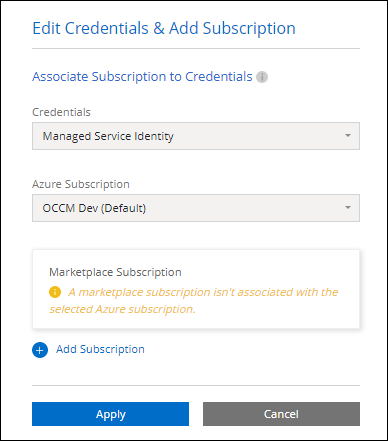
-
Depois de voltar ao BlueXP , selecione Freemium quando chegar à página métodos de carregamento.
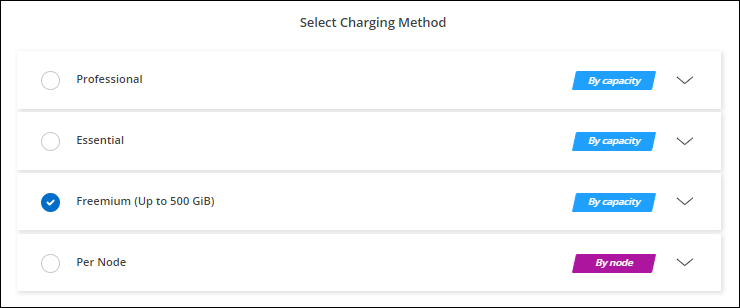
-
Licença baseada em capacidade
O licenciamento baseado em capacidade permite que você pague pelo Cloud Volumes ONTAP por TIB de capacidade. O licenciamento baseado em capacidade está disponível na forma de um pacote: O pacote Essentials ou o pacote Professional.
Os pacotes Essentials e Professional estão disponíveis com os seguintes modelos de consumo:
-
Uma licença (traga sua própria licença (BYOL)) comprada da NetApp
-
Uma assinatura por hora, com pagamento conforme o uso (PAYGO) no Azure Marketplace
-
Um contrato anual
As seções a seguir descrevem como começar com cada um desses modelos de consumo.
BYOL
Pague antecipadamente comprando uma licença BYOL (BYOL) da NetApp para implantar sistemas Cloud Volumes ONTAP em qualquer fornecedor de nuvem.

|
A NetApp restringiu a compra, extensão e renovação de licenças BYOL. Para obter mais informações, consulte "Disponibilidade restrita de licenciamento BYOL para Cloud Volumes ONTAP" . |
-
"Entre em Contato com a NetApp Sales para obter uma licença"
-
"Adicione sua conta do site de suporte da NetApp ao BlueXP "
A BlueXP consulta automaticamente o serviço de licenciamento da NetApp para obter detalhes sobre as licenças associadas à sua conta do site de suporte da NetApp. Se não houver erros, o BlueXP adiciona automaticamente as licenças à carteira digital.
A sua licença tem de estar disponível na carteira digital BlueXP antes de a poder utilizar com o Cloud Volumes ONTAP. Se necessário, você pode "Adicione manualmente a licença à carteira digital BlueXP ".
-
Na página Canvas, clique em Adicionar ambiente de trabalho e siga as etapas no BlueXP .
-
Na página Detalhes e credenciais, clique em Editar credenciais > Adicionar assinatura e siga as instruções para assinar a oferta de pagamento conforme o uso no Azure Marketplace.
A licença que você comprou da NetApp sempre será cobrada primeiro, mas você será cobrado da taxa por hora no mercado se exceder sua capacidade licenciada ou se o prazo da licença expirar.
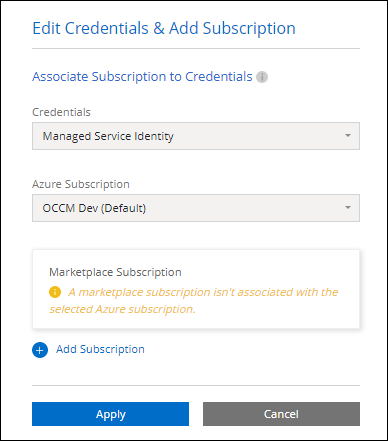
-
Depois de voltar ao BlueXP , selecione um pacote baseado na capacidade quando chegar à página métodos de carregamento.
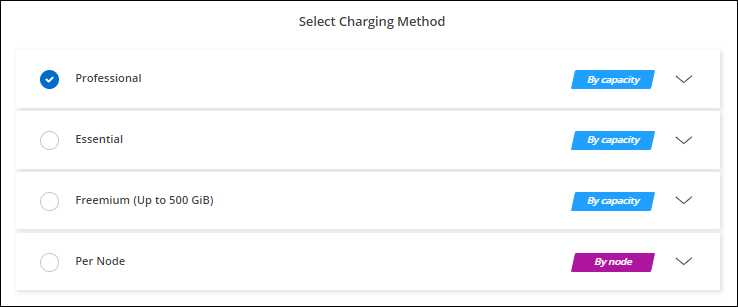
-
Subscrição PAYGO
Pague por hora assinando a oferta no mercado do seu provedor de nuvem.
Quando você cria um ambiente de trabalho do Cloud Volumes ONTAP, o BlueXP solicita que você assine o contrato disponível no mercado do Azure. Essa assinatura é então associada ao ambiente de trabalho para cobrança. Você pode usar essa mesma assinatura para ambientes de trabalho adicionais.
-
No menu de navegação à esquerda, selecione Storage > Canvas.
-
Na página Canvas, clique em Adicionar ambiente de trabalho e siga as etapas no BlueXP .
-
Na página Detalhes e credenciais, clique em Editar credenciais > Adicionar assinatura e siga as instruções para assinar a oferta de pagamento conforme o uso no Azure Marketplace.
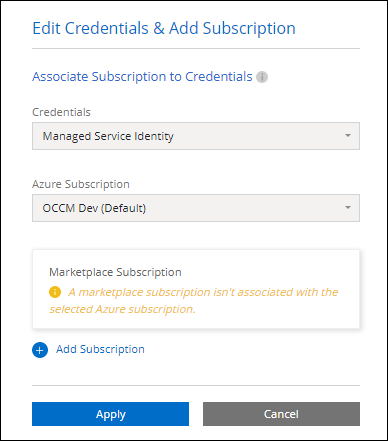
-
Depois de voltar ao BlueXP , selecione um pacote baseado na capacidade quando chegar à página métodos de carregamento.
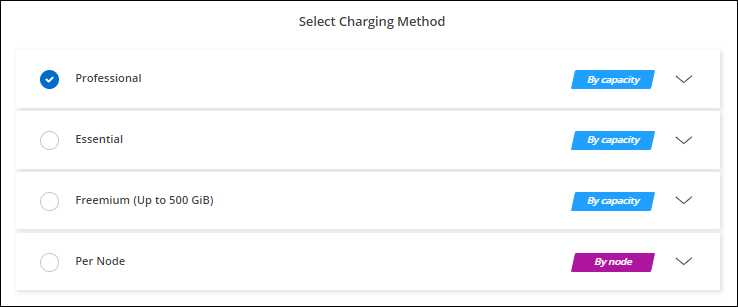
-

|
Pode gerir as subscrições do Azure Marketplace associadas às suas contas Azure a partir da página Definições > credenciais. "Saiba como gerenciar suas contas e assinaturas do Azure" |
Contrato anual
Pague pelo Cloud Volumes ONTAP anualmente comprando um contrato anual.
-
Contacte o seu representante de vendas da NetApp para adquirir um contrato anual.
O contrato está disponível como uma oferta privada no Azure Marketplace.
Depois que o NetApp compartilhar a oferta privada com você, você pode selecionar o plano anual ao se inscrever no mercado Azure durante a criação do ambiente de trabalho.
-
Na página Canvas, clique em Adicionar ambiente de trabalho e siga as etapas no BlueXP .
-
Na página Detalhes e credenciais, clique em Editar credenciais > Adicionar assinatura > continuar.
-
No portal do Azure, selecione o plano anual que foi compartilhado com sua conta do Azure e clique em Subscribe.
-
Depois de voltar ao BlueXP , selecione um pacote baseado na capacidade quando chegar à página métodos de carregamento.
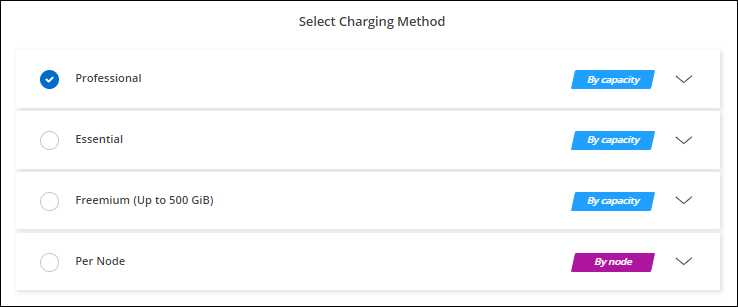
-
Inscrição no Keystone
Uma subscrição do Keystone é um serviço baseado em subscrição com pagamento conforme o uso. "Saiba mais sobre as assinaturas do NetApp Keystone".
-
Se você ainda não tem uma assinatura, "Entre em Contato com a NetApp"
-
Para autorizar sua conta de usuário do BlueXP com uma ou mais assinaturas do Keystone NetApp NetApp.
-
Depois que o NetApp autorizar sua conta"Vincule suas assinaturas para uso com o Cloud Volumes ONTAP", .
-
Na página Canvas, clique em Adicionar ambiente de trabalho e siga as etapas no BlueXP .
-
Selecione o método de cobrança da assinatura Keystone quando solicitado a escolher um método de cobrança.
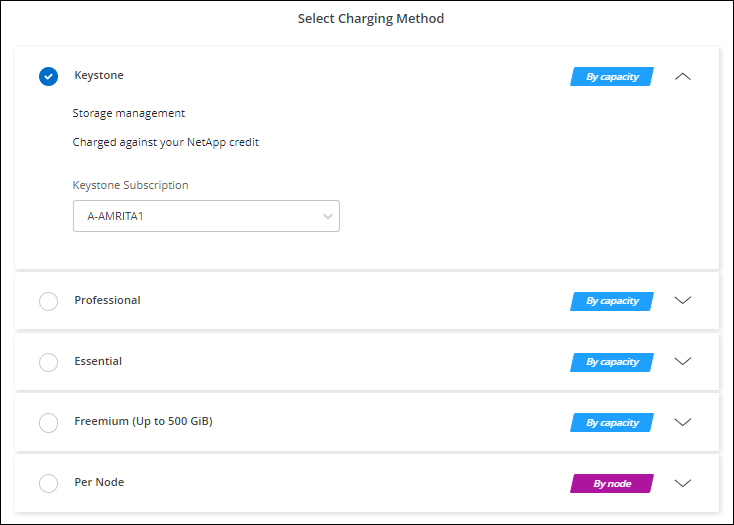
-


